修正オペレーティングシステムは現在、このアプリケーションを実行するように構成されていません
その他 / / November 28, 2021
修正オペレーティングシステムは現在、このアプリケーションを実行するように構成されていません。 最近MicrosoftOfficeの新しいユーザープロファイルを作成するようにアップグレードした場合は、 エラー「オペレーティングシステムは現在、このアプリケーションを実行するように構成されていません」MicrosoftOfficeとその アプリケーション。 プログラムを開くことができないことを除いて、このエラーで利用できる情報はあまりありません。 したがって、時間を無駄にすることなく、以下のトラブルシューティング手順を使用してこのエラーを実際に修正する方法を見てみましょう。
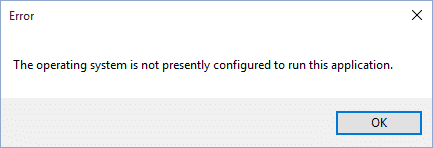
コンテンツ
- 修正オペレーティングシステムは現在、このアプリケーションを実行するように構成されていません
- 方法1:Microsoft OfficeDiagnosticsを実行する
- 方法2:MicrosoftOfficeを修復する
- 方法3:MicrosoftOfficeをアンインストールしてから再インストールする
修正オペレーティングシステムは現在、このアプリケーションを実行するように構成されていません
ノート: 必ず 復元ポイントを作成する何かがうまくいかない場合に備えて。 また、Microsoftのプロダクトキーが必要になるので、準備ができていることを確認してください。
方法1:Microsoft OfficeDiagnosticsを実行する
1.Windowsキー+ Qを押して検索を表示し、「MicrosoftOfficeの診断.”

2.検索結果からをクリックします Microsoft Office Diagnostics それを実行するために。
![Microsoft Office Diagnosticsを実行するには、[続行]をクリックします](/f/fbeb087f79d9510b27ffe551a3eee762.png)
3.続行するように求められるので、クリックしてからクリックします 診断を開始します。
![次に、[診断の実行]をクリックして開始します](/f/6fd10da6fb030c64949c2c90797a61a4.png)
4. Office Diagnosticsツールが問題を特定すると、問題の修正を試みます。
5.ツールが操作を完了したら、クリックします 選ぶ。
方法2:MicrosoftOfficeを修復する
1.Windowsキー+ Rを押して、次のように入力します appwiz.cpl 開くにはEnterキーを押します プログラムと機能。

2.今リストから見つけます マイクロソフトオフィス 次にそれを右クリックして選択します 変化する。
![Microsoft Office365で[変更]をクリックします](/f/2807362248fd3883cad186c73c85b3c9.png)
3.オプションをクリックします 修理、[続行]をクリックします。
![Microsoft Officeを修復するには、[修復]オプションを選択します](/f/0d31ec5bc4236dc9c501ea763da7ac28.png)
4.修復が完了したら、PCを再起動して変更を保存します。 これは 修正オペレーティングシステムは現在、このアプリケーションエラーを実行するように構成されていません。 そうでない場合は、次の方法に進みます。
方法3:MicrosoftOfficeをアンインストールしてから再インストールする
1.に移動 このリンク MicrosoftOfficeのバージョンに応じてMicrosoftFixitをダウンロードします。
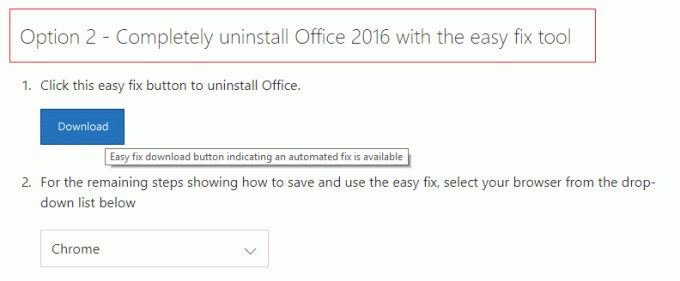
2. [次へ]をクリックして続行し、 Officeを完全にアンインストールします あなたのシステムから。
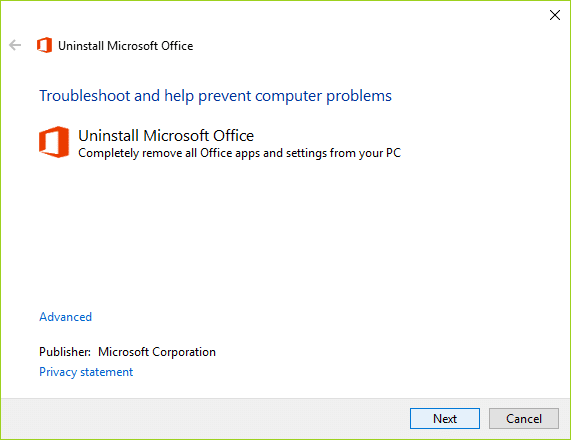
3.次に、上記のWebページに移動して バージョンをダウンロードする の マイクロソフトオフィス。
4.MicrosoftOfficeをインストールする PCを再起動します。
ノート: インストールを続行するには、プロダクト/ライセンスキーが必要になります。
あなたにおすすめ:
- アカウントが無効になっていることを修正します。 システム管理者に問い合わせてください
- Windows10で忘れたWiFiパスワードを探す
- Windowsが必要なファイルをインストールできない問題を修正0x80070570
- 修正ユーザープロファイルサービスがログオンエラーに失敗しました
成功したのはそれだけです 修正オペレーティングシステムは現在、このアプリケーションを実行するように構成されていません ただし、このガイドに関してまだ質問がある場合は、コメントのセクションでお気軽に質問してください。



